
6.3. Форматирование листа Excel Оформление ячеек
Вы уже умеете вводить числа, заголовки и подписи, вычислять сумму и среднее значение группы ячеек. Однако работать с таблицей намного приятнее, когда ее строки и столбцы окрашены в разные цвета и выделены рамками. Грамотное оформление ячеек помогает быстрее отыскивать числа, которые требуют изменения, и ячейки с результатами вычислений.
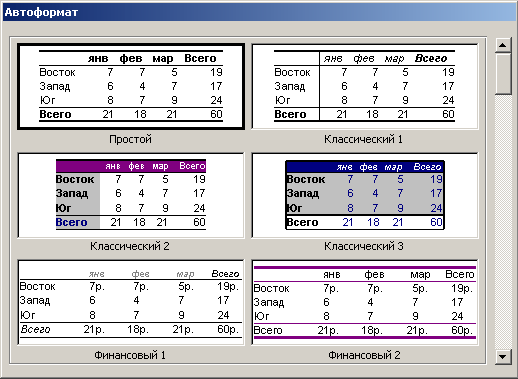
Рис. 7. Окно диалога автоформата
1. Чтобы раскрасить таблицу листа Расходы, выделите прямоугольную область АЗ:Н14 и выберите команду Формат Автоформат (Format AutoFormat).
2. В открывшемся окне диалога (рис. 7) щелкните на образце Классический 3 (Classic 3).
3. Щелкните на кнопке Параметры (Options), открыв этой командой область флажков для установки дополнительных параметров.
4. Сбросьте флажок ширину и высоту (Width/Height), чтобы инструмент автоформата не изменял размеры ячеек.
Примечание
В формулах Excel прямоугольная область ячеек задается идентификаторами левой верхней и правой нижней ячеек, соединенными двоеточием, например АЗ:Н14. В упражнениях третьей части книги для обозначения группы ячеек (или диапазона) используется аналогичный синтаксис.
5. Затем щелкните на кнопке ОК. Программа Excel сама оформит таблицу выбранным стилем.
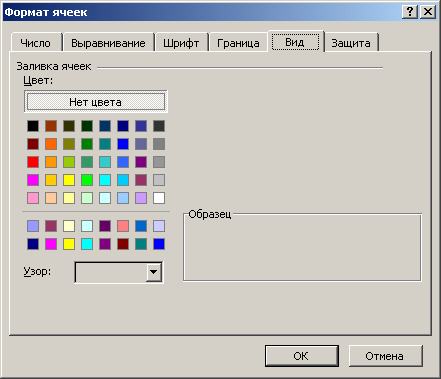
Рис. 8. Форматирование ячеек
6. Чтобы привести вид заголовков строк в соответствие заголовкам столбцов, выделите ячейки А4:А12 и выберите команду Формат Ячейки (Format Cells).
7. Раскройте вкладку Вид (Patterns), показанную на рис. 8.
8. Щелкните на квадрате темно-синего цвета, сходного с цветом фона заголовков столбцов.
9. Раскройте вкладку Граница (Border), показанную на рис. 9.
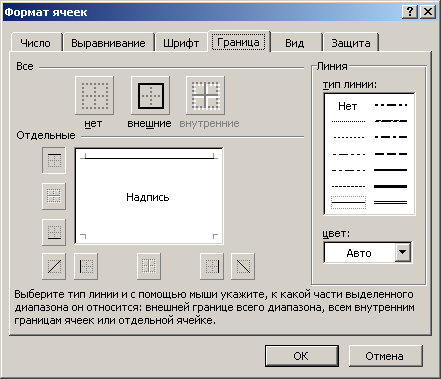
Рис. 9. Настройка границ ячеек
10. В списке Тип линии (Style) выберите линию подходящей толщины.
11. Щелкните на кнопке Внешние (Outline), чтобы обвести выделенные ячейки рамкой.
Примечание
Чтобы залить выделенные ячейки узором, пользуйтесь раскрывающимся списком Узор(Pattern) вкладки Вид.
12. Щелчком на кнопке верхней границы уберите линию между ячейками A3 и А4.
13. Затем щелкните на кнопке ОК.
14. Цвет ячеек заголовков строк стал темно-синим, и черный текст в них плохо виден. Не отменяя выделения ячеек, щелкните в панели инструментов Форматирование на стрелке справа от кнопки Цвет шрифта (Font Color).
15. Выберите в раскрывшейся палитре белый цвет.
16. Выделите ячейки А12:Н12 и снова выполните команду Формат Ячейки.
17. На вкладке Граница выберите тот же тин линии, что и на шаге 10, затем щелкните на кнопке нижней границы.
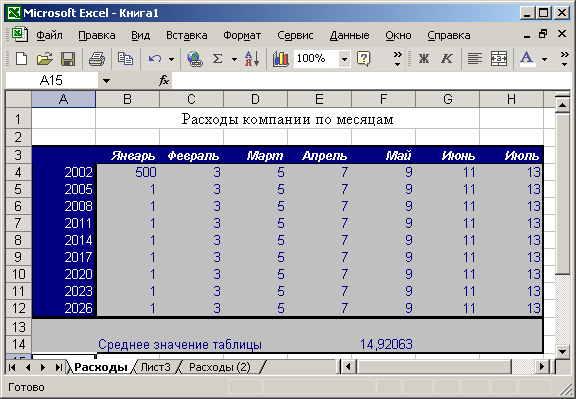
Рис. 10. Оформленная таблица
18. Щелчком на кнопке ОК закройте окно диалога. На листе ниже строки 12 появится разделительная линия. Теперь таблица будет выглядеть так, как показано на рис. 10.
Стиль
Конечно, Excel позволяет форматировать не только цвет и рамку ячеек, но также шрифт и расположение их содержимого.
1. Снова выделите ячейки А4:А12, затем щелкните на них правой кнопкой мыши и выберите в контекстном меню команду Формат ячеек (Format Cells).
2. В открывшемся окне диалога раскройте вкладку Выравнивание (Alignment), показанную на рис. 11.
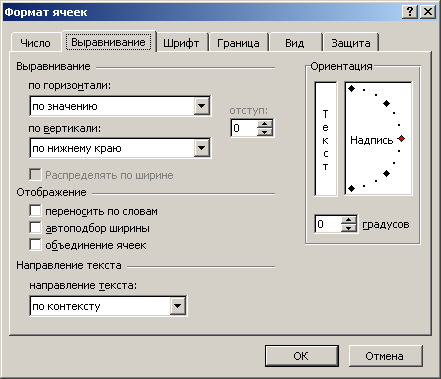
Рис. 11. Настройка выравнивания текста
3. В раскрывающемся списке по горизонтали (Horizontal) выберите пункт по левому краю(отступ) (Left (Indent)).
4. С помощью стрелок введите в счетчик отступ (Indent) величину 1, чтобы задать небольшой отступ чисел от левого края ячеек.
5. Щелкните на кнопке ОК.
6. В панели инструментов Форматирование щелкните на кнопках Полужирный (Bold) иКурсив (Italic). На занятии 6 обсуждались стили документов Word. Электронные таблицы Excel тоже можно форматировать с помощью стилей.
Применение стилей позволяет быстро назначать ячейкам определенное заранее заданное оформление. Изменение стиля приводит к моментальному обновлению форматирования всех ячеек, которым назначен этот стиль. Давайте настроим стиль для заголовков и подписей и назначим его двум группам объединенных ячеек листа Расходы.
7. За основу вновь создаваемого стиля всегда выбирается формат активной ячейки. Щелкните на объединенной ячейке B1:G1, чтобы выбрать формат ее стиля в качестве исходного.
8. Выполните команду Формат Стиль (Format Style).
9. Введите слово Надпись в поле раскрывающегося списка открывшегося окна диалога. Это будет имя нового стиля. В окне диалога появятся его исходные параметры (то есть режим форматирования диапазона B1:G1).
10. Щелкните на кнопке Изменить (Modify).
11. В открывшемся окне диалога Формат ячеек (Format Cells) на вкладке шрифт (Font) выберите полужирный шрифт размером 12 пунктов и щелкните на кнопке ОК.
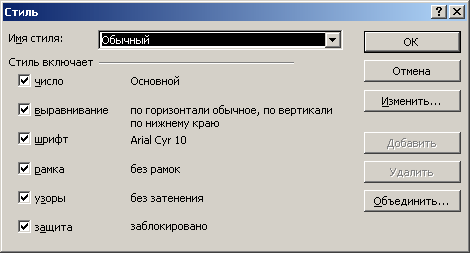
Рис. 12. Окно настройки стиля
12. В окне диалога Стиль (Style) (рис. 12)сбросьте все флажки, кроме шрифт, чтобы новый стиль влиял только на шрифт ячейки и не изменял другие параметры оформления.
13. Щелкните на кнопке ОК. Заголовок Расходы компании по месяцам увеличится в соответствии с новым размером шрифта.
14. Чтобы изменить шрифт подписи Среднее значение таблицы, выделите ячейки B14:F14.
15. Выполните команду Формат Стиль, в раскрывающемся списке Имя стиля (Style Name) выберите пункт надпись и щелкните на кнопке ОК.
Примечание
Чтобы создать новый документ на основе шаблона с дополнительными стилями и оформлением, выберите команду Файл Создать (File New), раскройте в окне диалогаСоздание документа (New) вкладку с нужным шаблоном и дважды щелкните на его значке. Любую книгу Excel можно использовать в качестве шаблона, предварительно сохранив ее в файле формата XLT.
Текущий документ был создан без использования шаблона, тем не менее в нем есть несколько стандартных стилей Excel:
Обычный (Normal) стандартный стиль ячеек;
Процентный (Percent) стиль ячеек, содержащих процентные величины;
Финансовый (Comma) денежные значения (рубли и копейки);
Финансовый [0] (Comma [0]) денежные значения (только рубли);
Денежный (Currency) денежные значения (рубли, копейки и знак денежной единицы);
Денежный [0] (Currency [0]) денежные значения (только рубли и знак денежной единицы).
16. Чтобы задать ячейкам таблицы денежный стиль представления чисел, выделите ячейки В4:Н12.
17. Нажмите клавишу Ctrl и, не отпуская ее, щелкните на ячейке F14. Эта ячейка будет присоединена к выделению.
18. Выберите команду Формат Стиль, в списке Имя стиля выберите пункт Денежный и щелкните на кнопке ОК. Таблица станет такой, как показано на рис. 13.

Рис. 13. Форматирование текста
